Artikel
Die Artikelverwaltung ist ein eigenes Modul in Contao, das du in der Navigation ganz oben in der Gruppe Inhalte findest. Jeder Artikel ist einer bestimmten Seite und einem bestimmten Layoutbereich zugeordnet. Im Gegensatz zu vielen anderen CMS ist das Einbinden von Artikeln in Contao nicht auf die Hauptspalte beschränkt, sodass du deine Webseite flexibel gestalten kannst.
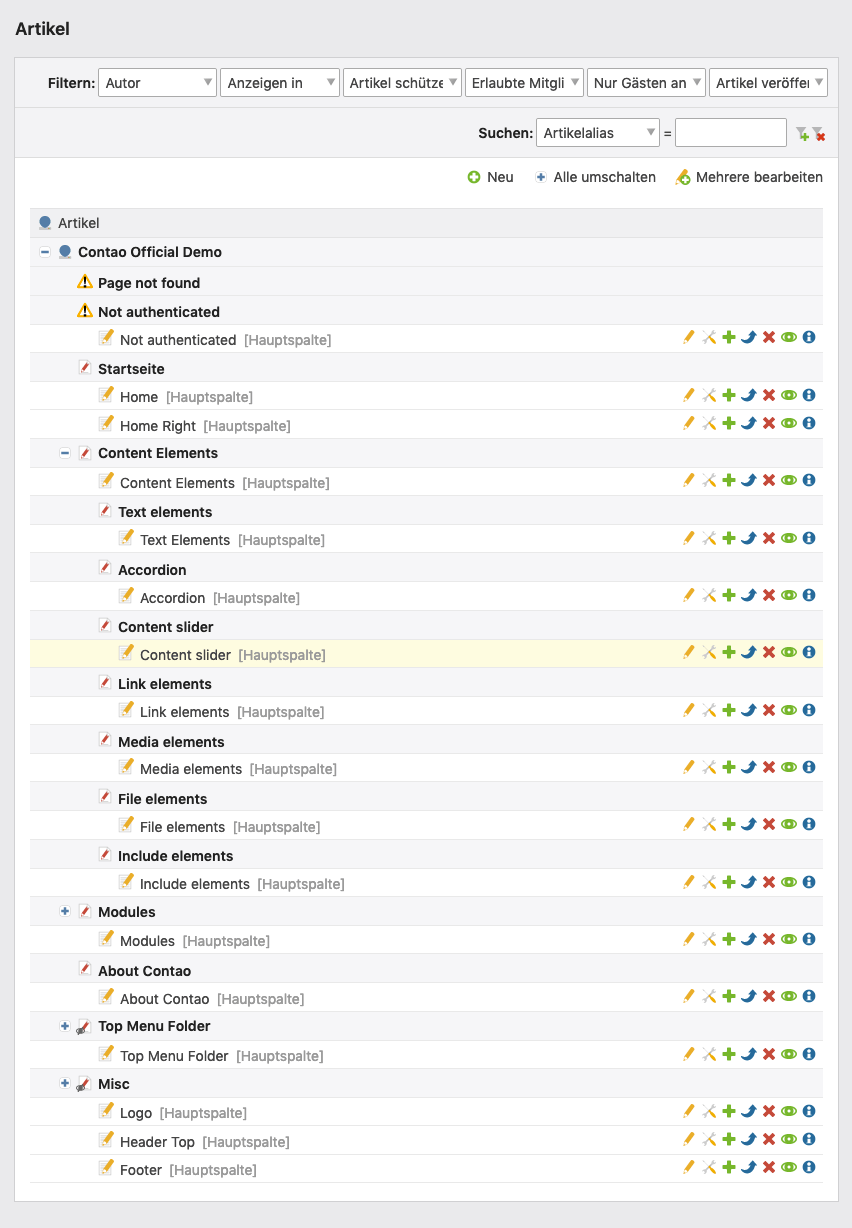
Jede Seite kann beliebig viele Artikel enthalten, die innerhalb ihres Layoutbereichs untereinander in der von dir
festgelegten Reihenfolge dargestellt werden. Contao erkennt selbstständig, ob jeweils der ganze Artikel oder nur der
Teasertext, gefolgt von einem Weiterlesen-Link, angezeigt werden soll.
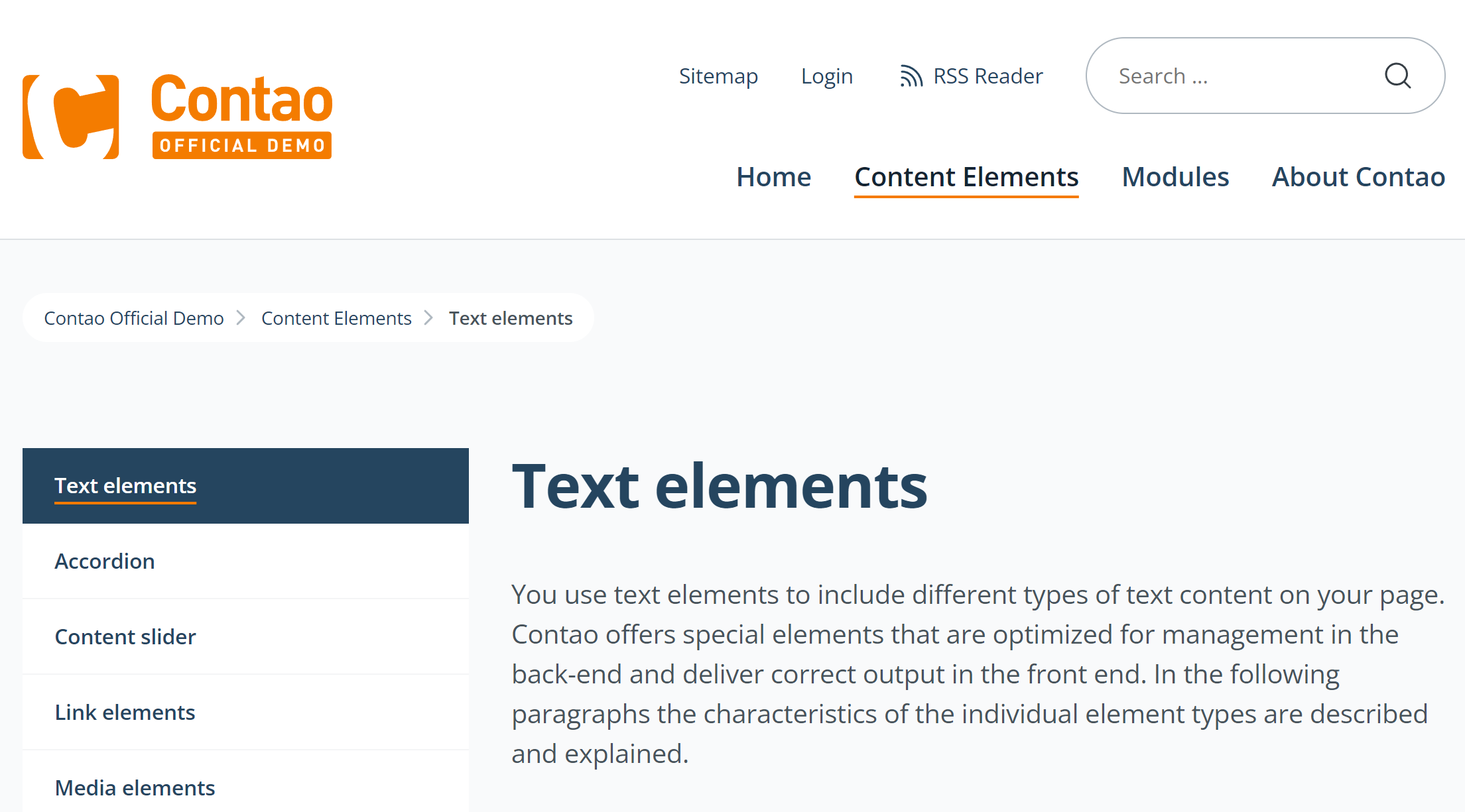
Die Zuweisung eines Artikels zu einem Layoutbereich erfolgt in den Artikeleinstellungen im Feld Anzeigen in. Die
Artikeleinstellungen erreichst du am schnellsten, über das Navigationssymbol
Die Artikeleinstellungen bearbeiten.
Artikelaliase
Der Alias eines Artikels ist eine eindeutige und aussagekräftige Referenz, über die du einen Artikel in deinem Browser aufrufen kannst. Der Alias ermöglicht es, folgende URL zu verwenden:
unternehmen/articles/unser-team.html
Eventuell wunderst du dich jetzt, dass es offenbar doch möglich ist, einen Artikel im Frontend direkt aufzurufen. Im Einführungskapitel wurde ja erwähnt, dass Besucher im Frontend immer nur Seiten und niemals bestimmte Inhalte abrufen können.
Wenn du jedoch genau hinsiehst, wirst du feststellen, dass die Seite nach wie vor Teil der URL ist. Genau genommen wird hier also die Seite aufgerufen und zusätzlich die Darstellung des Artikelmoduls in der Hauptspalte verändert. Alle anderen Artikel, die nicht in der Hauptspalte eingebunden sind, werden nach wie vor ganz normal angezeigt.
Teasertext
Ein Teasertext ist eine kurze Zusammenfassung eines Artikels, die anstatt des eigentlichen Artikels in einer Übersicht angezeigt werden kann. Contao erkennt selbstständig, ob jeweils der ganze Artikel oder nur der Teasertext angezeigt werden soll.
Teaser-CSS-ID/Klasse: Hier kannst du dem Teaser eine CSS-ID und -Klasse zuweisen.
Teasertext anzeigen: Ist diese Option ausgewählt, zeigt Contao automatisch den Teasertext des Artikels an, sobald mehr als ein Artikel pro Layoutbereich vorhanden ist.
Teasertext: Hier gibst du den Teasertext mithilfe des Rich Text Editors ein.
Syndikation
Unter Syndikation legst du fest, wie ein Artikel syndiziert werden kann. Als »Content-Syndication« bezeichnet man die Mehrfachverwendung medialer Inhalte, womit im Online-Bereich vor allem die Verknüpfung von Inhalten verschiedener Webseiten gemeint ist. Folgende Möglichkeiten stehen zur Auswahl:
| Name | Erklärung |
|---|---|
| Seite drucken | Diese Schaltfläche ruft die Druckfunktion des Browsers auf. Du kannst den Artikel damit zu Papier bringen. |
| Auf Facebook teilen | Diese Schaltfläche öffnet ein Popup-Fenster, in dem du den Artikel direkt auf Facebook teilen kannst. Du benötigst dazu ein Facebook-Konto. |
| Auf Twitter teilen | Diese Schaltfläche öffnet ein Popup-Fenster, in dem du den Artikel direkt auf Twitter teilen kannst. Die Verkürzung der URL mithilfe von tinyurl.com/app nimmt Contao dabei automatisch vor. |
Syndikation: Hier wählst du die Syndikationsmöglichkeiten aus, die im Frontend angezeigt werden sollen.
Template-Einstellungen
Individuelles Template: Hier kannst du das Standard-Template mod_article überschreiben.
Zugriffsschutz
Mit dem Zugriffsschutz kann der Zugriff auf einen Artikel auf bestimmte Mitgliedergruppen eingeschränkt werden.
Artikel schützen: Hier kannst du Artikel nur bestimmten Gruppen anzeigen lassen.
Erlaubte Mitgliedergruppen: Wähle aus welche Gruppen den Artikel sehen dürfen.
Experten-Einstellungen
In den Experten-Einstellungen kannst du dem Artikel eine CSS-ID und -Klasse zuweisen
CSS-ID/Klasse: Hier kannst du dem Artikel eine CSS-ID und -Klasse zuweisen.
Nur Gästen anzeigen: Der Artikel ist standardmäßig sichtbar und wird ausgeblendet, sobald sich ein Mitglied im Frontend angemeldet hat.
Veröffentlichen
Genau wie Seiten sind auch Artikel im Frontend nicht verfügbar, solange sie nicht veröffentlicht wurden. Contao bietet zusätzlich zur manuellen Veröffentlichung auch die Möglichkeit, Artikel automatisch zu einem bestimmten Datum zu aktivieren. Auf diese Weise kannst du z. B. ein zeitlich begrenztes Angebot bewerben.
Veröffentlicht: Hier kannst du einen Artikel veröffentlichen.
Anzeigen ab: Hier aktivierst du einen Artikel zu einem bestimmten Datum.
Anzeigen bis: Hier deaktivierst du einen Artikel zu einem bestimmten Datum.